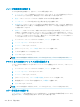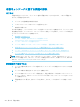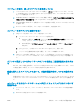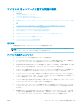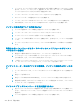HP Color LaserJet Enterprise MFP M681, M682 --User's Guide
ワイヤレス ネットワークに関する問題の解決
●
はじめに
●
ワイヤレス接続チェックリスト
●
ワイヤレス設定が完了しても印刷されない
●
印刷されない (コンピュータにサードパーティのファイアウォールがインストールされている場
合)
●
ワイヤレス ルーターまたはプリンタの移動後、ワイヤレス接続が上手くいかない
●
ワイヤレス プリンタにコンピュータを追加接続できない
●
VPN に接続すると、ワイヤレス製品の通信が切断される
●
対象のネットワークが、ワイヤレス ネットワーク リストに表示されていない
●
ワイヤレス ネットワークが機能していない
●
ワイヤレス ネットワークの干渉の軽減
はじめに
問題を解決するには、トラブルシューティング情報を使用します。
注記:HP NFC とワイヤレス ダイレクト印刷がプリンタで有効になっているかどうかを確認するには、
プリンタのコントロール パネルから設定ページを印刷します。
ワイヤレス接続チェックリスト
●
ネットワーク ケーブルが接続されていないことを確認する。
●
プリンタおよびワイヤレス ルーターがオンになっていて、電源が供給されていることを確認す
る。また、プリンタのワイヤレス通信機がオンになっていることも確認します。
●
SSID (Service Set
Identier) が正しいことを確認する。設定ページを印刷し、SSID を確認する。SSID
が正しいかどうか不明な場合は、ワイヤレス セットアップをもう一度実行する。
●
セキュリティで保護されたネットワークについて、セキュリティ情報が正しいことを確認する。
セキュリティ情報が正しくない場合は、ワイヤレス セットアップをもう一度実行する。
●
ワイヤレス ネットワークが正しく動作している場合は、同じワイヤレス ネットワークの他のコ
ンピューターにアクセスしてみる。ネットワークがインターネットに接続されている場合は、
ワ
イヤレス接続経由でインターネットに接続してみる。
●
プリンタの暗号化方法
(AES または TKIP) が、WPA セキュリティを使用しているネットワーク上の
ワイヤレス アクセス ポイントと同じであることを確認する。
●
プリンタがワイヤレス ネットワークの範囲内にあることを確認する。大半のネットワークでは、
ワイヤレス アクセス ポイント
(ワイヤレス ルーター) の 30m 以内にプリンタを設置する必要が
あります。
●
障害物がワイヤレス信号を妨害していないことを確認する。アクセス ポイントとプリンタの間
にある大きな金属製物体をすべて取り除きます。金属やコンクリートを含む柱や壁、支柱によ
り、プリンタとワイヤレス アクセス ポイントが隔てられていないことを確認します。
JAWW ワイヤレス ネットワークに関する問題の解決
255